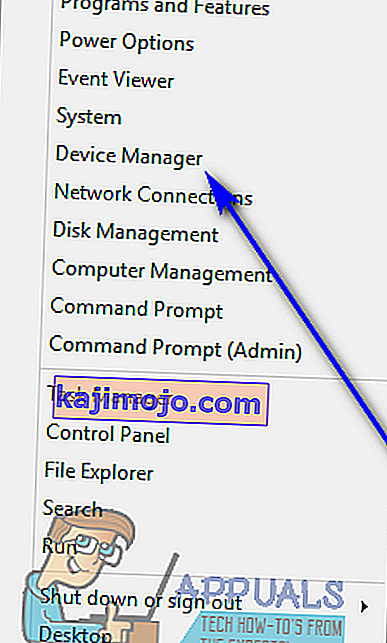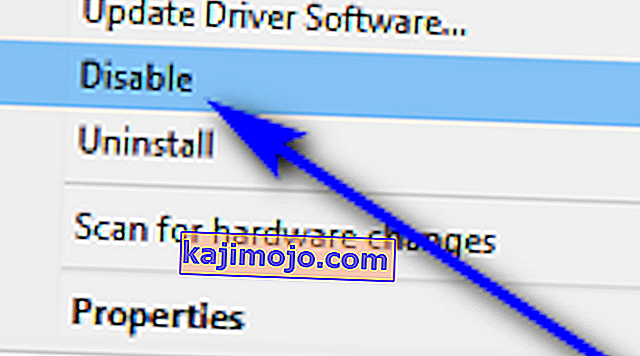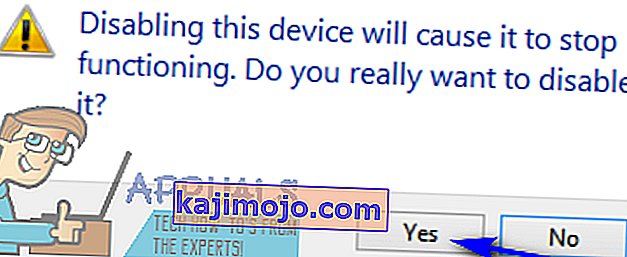Nešiojamieji kompiuteriai nėra panašūs į stalinius kompiuterius - nešiojamame kompiuteryje jau yra visi periferiniai įrenginiai, kurių jums gali prireikti. Pagrindiniai kompiuterio priedai, reikalingi kompiuteriui valdyti, yra pelė, klaviatūra ir monitorius, o nešiojamajame kompiuteryje yra visi šie trys.
Daugumoje nešiojamųjų kompiuterių kiekvieno periferinio įrenginio negalima atjungti ir pakeisti užgaida, kaip yra stalinių kompiuterių atveju, nes kiekvienas periferinis įrenginys yra prijungtas prie nešiojamojo kompiuterio. Tokiu atveju, jei nešiojamojo kompiuterio klaviatūra nustoja veikti arba iš dalies, arba visiškai, jūs negalite jos tiesiog atjungti ir prijungti naują. Turėsite atidaryti nešiojamojo kompiuterio gaubtą ir pakeisti visą įmontuotą klaviatūrą. Tai gali kainuoti gana brangiai, todėl dauguma žmonių, turintys silpnesnes ar neveikiančias nešiojamųjų kompiuterių klaviatūras, tiesiog prie nešiojamųjų kompiuterių prijungia įprastą išorinę klaviatūrą ir vietoj jų naudojasi. Tokiais atvejais ir daugeliu kitų, nešiojamojo kompiuterio vartotojas norėtų išjungti nešiojamojo kompiuterio įmontuotą klaviatūrą, kad būtų išvengta nepageidaujamų ar netyčinių klavišų paspaudimų kompiuteryje.
„Windows 10“, naujausia ir geriausia ilgoje „Windows“ operacinių sistemų eilutėje, visiškai įmanoma išjungti klaviatūrą, įmontuotą nešiojamame kompiuteryje. Iš tikrųjų negalite naudoti jokio kompiuterio (įskaitant nešiojamus kompiuterius) be klaviatūros, todėl prieš išjungdami įmontuotą klaviatūrą turite būti tikri, kad prie nešiojamojo kompiuterio turite prijungti išorinę klaviatūrą. Norėdami išjungti integruotą klaviatūrą nešiojamame kompiuteryje, kuriame veikia „Windows 10“, turite:
- Atidarykite „Device Manager“. Tai galima padaryti vienu iš dviejų būdų - galite dešiniuoju pelės mygtuku spustelėkite meniu Pradėti, kad atidarytumėte „ WinX“ meniu, ir spustelėkite Įrenginių tvarkytuvė , arba paspauskite „ Windows“ logotipo klavišą + R, kad atidarytumėte dialogo langą Vykdyti , įveskite devmgmt.msc į Vykdyti dialogo ir paspauskite Įveskite pradėti Device Manager .
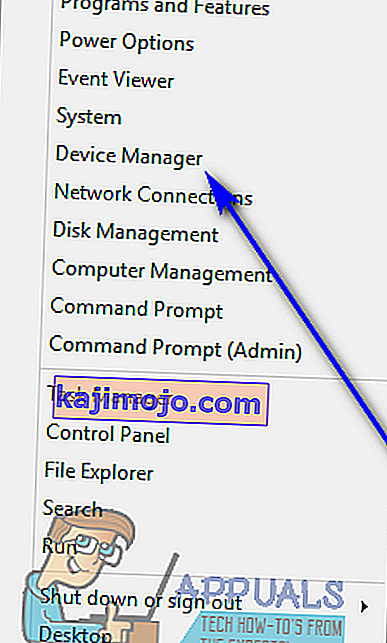

- Per Device Manager , suraskite ir dukart spustelėkite ant klaviatūros skyriuje jį išplėsti.

- Visos tuo metu prie jūsų kompiuterio prijungtos klaviatūros bus išvardytos skiltyje Klaviatūros . Suraskite nešiojamojo kompiuterio integruotos klaviatūros sąrašą ir dešiniuoju pelės mygtuku spustelėkite jį.
- Gautame kontekstiniame meniu spustelėkite Išjungti .
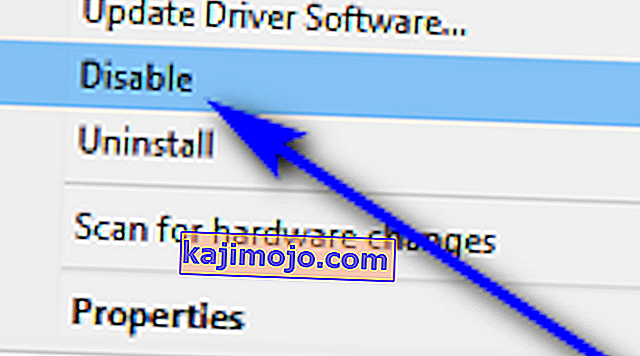
- Gautame dialogo lange spustelėkite Taip , kad patvirtintumėte veiksmą ir išjungtumėte nešiojamojo kompiuterio integruotą klaviatūrą.
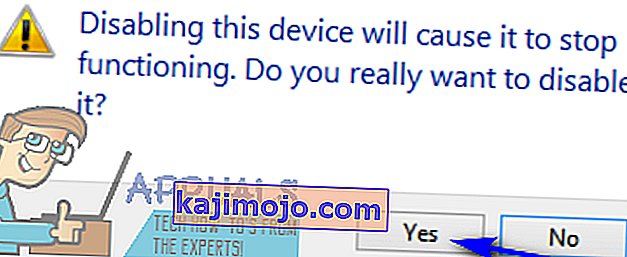
Jei gautame kontekstiniame meniu nematote parinkties Išjungti , nebijokite - pamatysite parinktį Pašalinti ir galėsite spustelėti ją, kad pašalintumėte vidinės klaviatūros tvarkykles, užuot paprasčiausiai ją išjungę. Tai padarę pamatysite dialogo langą, kuriame bus prašoma patvirtinti veiksmą - spustelėkite Gerai, kad patvirtintumėte ir pašalintumėte integruotos klaviatūros tvarkykles.
Jei pašalinsite nešiojamojo kompiuterio vidinės klaviatūros tvarkykles, o ne ją išjungsite, būkite atsargūs - aptikusi klaviatūrą „Windows 10“ gali automatiškai atnaujinti tvarkykles. Tokiu atveju turėsite grįžti į „ Device Manager“ ir dar kartą pašalinti nešiojamojo kompiuterio vidinės klaviatūros tvarkykles.